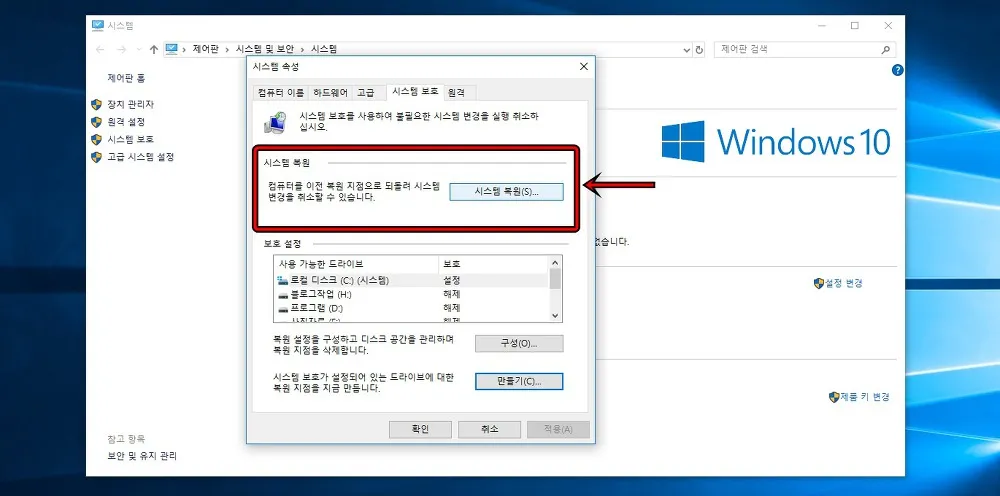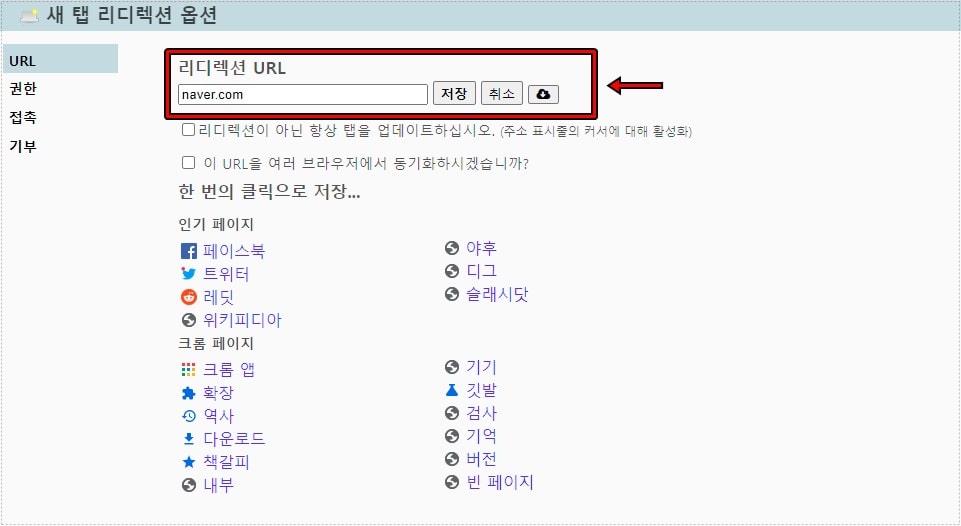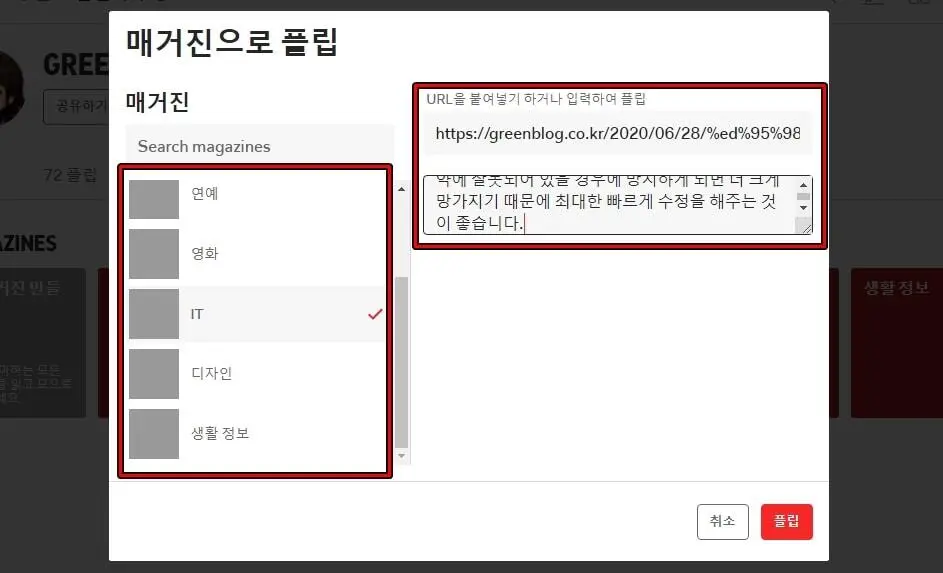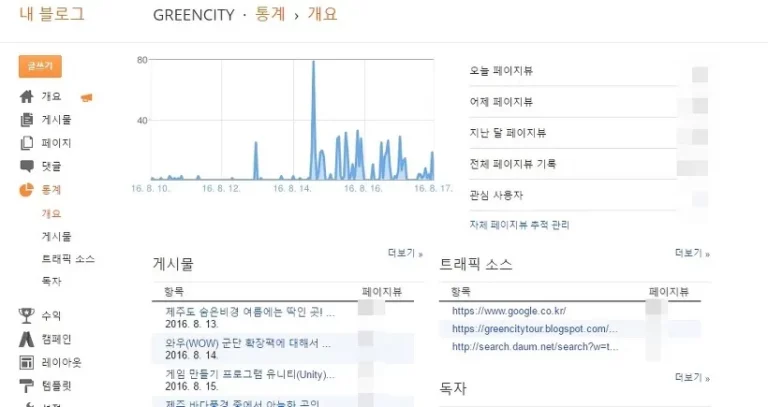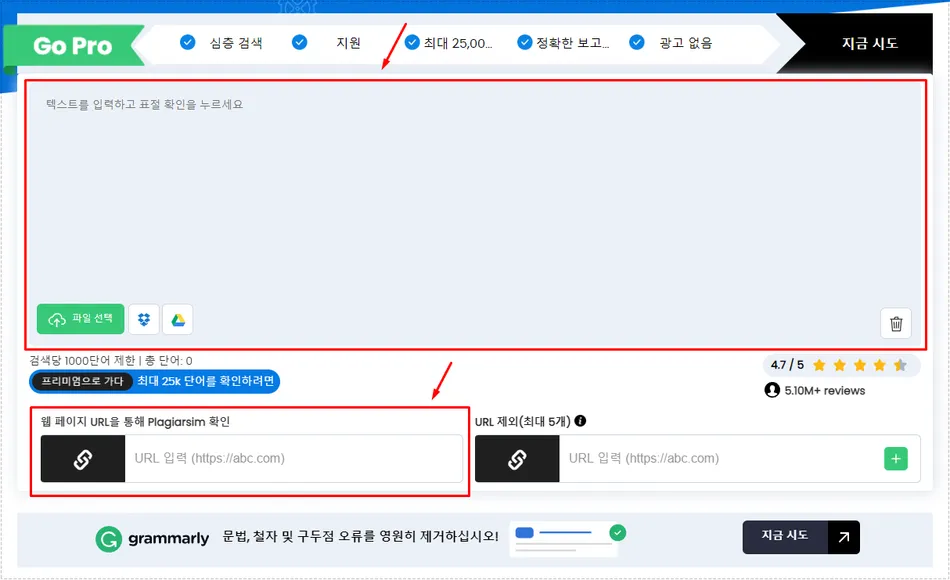윈도우 디펜더는 컴퓨터를 보호해주기 때문에 기본적으로 작동이 되어 있습니다. 근데 파일을 다운로드 받았는데 감지를 해서 삭제를 하거나 실행이 되지 않는 경우가 있습니다.
안전하다고 생각한 파일이지만 윈도우 디펜더가 감지를 하는 경우가 있는데 이럴 경우 실행이 되지 않기 때문에 당황스럽게 됩니다. 이럴 때는 윈도우 디펜더를 임시적으로 비활성화하거나 백신 프로그램을 사용하고 있다면 완전하게 비활성화할 수도 있습니다.
목차
윈도우 디펜더 임시 끄기
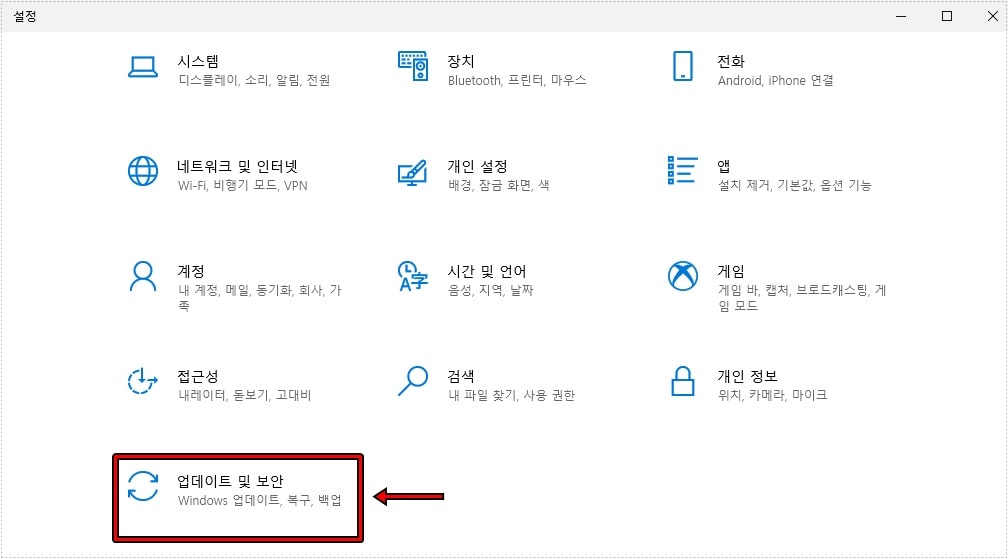
임시를 비활성화하는 방법은 윈도우 설정(단축키 : 윈도우 키 + i ) 들어가신 후에 업데이트 및 보안으로 들어가시면 됩니다.
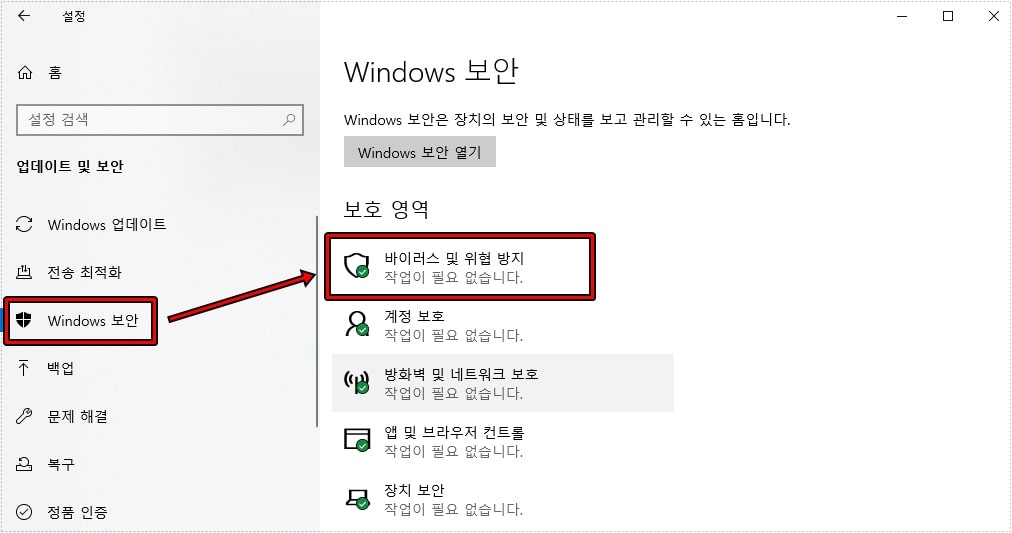
업데이트 및 보안으로 들어가신 후에 왼쪽에 Windows 보안을 선택하고 보호 영역에서 바이러스 및 위협 방지로 들어가시면 됩니다.
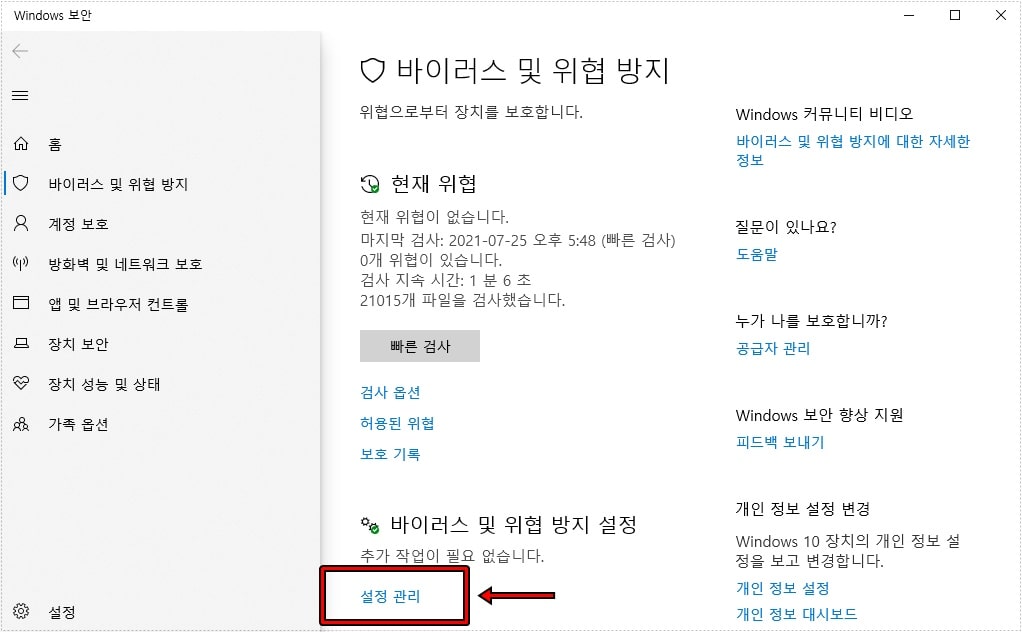
바이러스 및 위협 방지로 들어가게 되면 중간에 설정 관리를 보실 수 있을 것입니다. 이곳으로 들어가시면 됩니다.
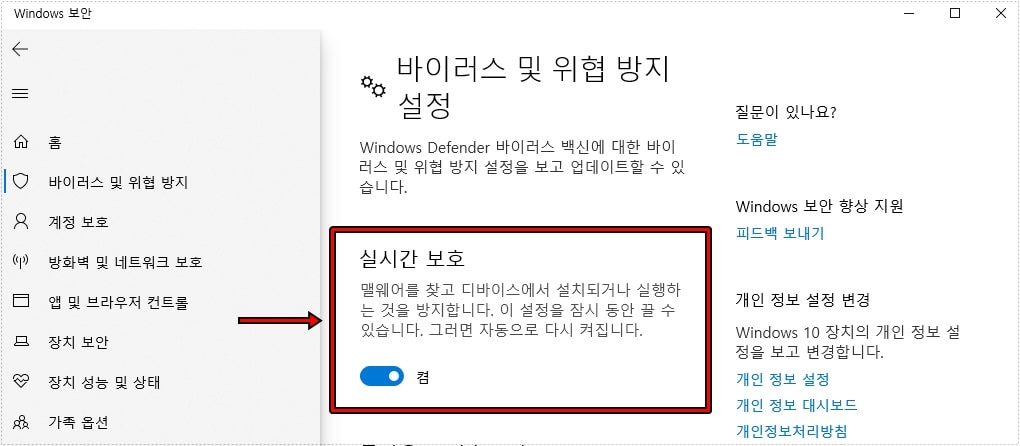
바이러스 및 위협 장비 설정 관리로 들어가게 되면 첫 번째로 실시간 보호가 있는데 이것을 비활성화하시면 됩니다. 근데 이 방법은 완전히 비활성화하는 것이 아닌 재부팅을 하게 되면 다시 활성화됩니다.
로컬 그룹 정책 편집기
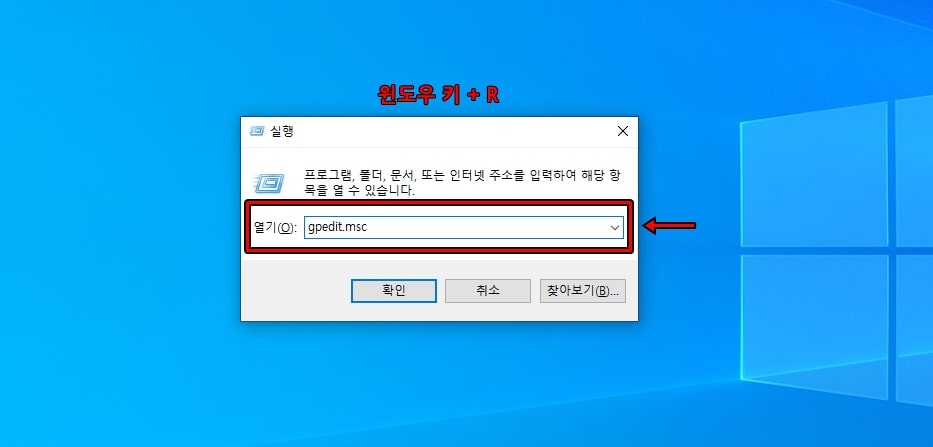
이번 방법은 윈도우 디펜더를 완전히 비활성화하는 것으로 윈도우 키 + R 단축키를 눌러서 실행을 여신 후에 gpedit.msc 입력하시고 확인을 누르시면 됩니다.
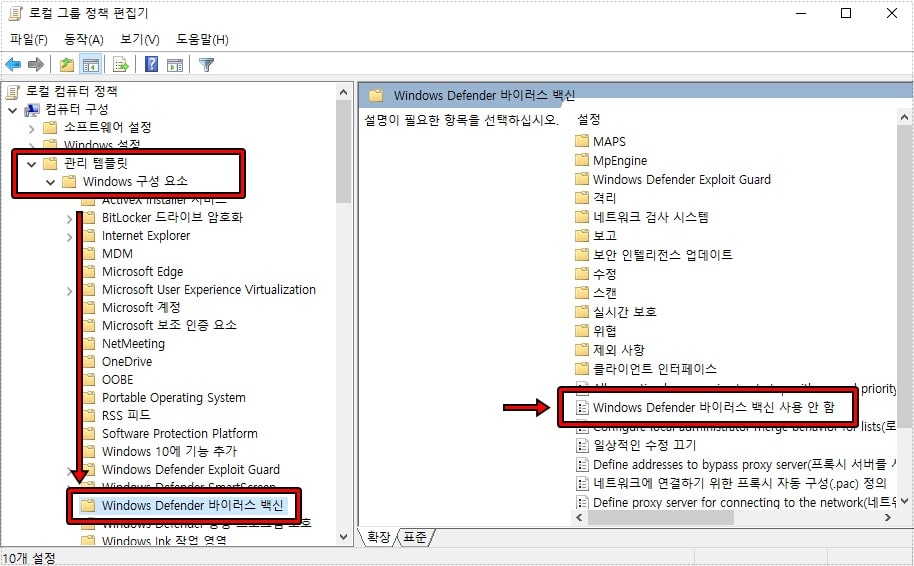
실행에서 gpedit.msc 를 열게 되면 로컬 그룹 정책 편집기가 나오게 되는데 여기서 관리 템플릿 > Windows 구성 요소 > Windows Defender 바이러스 백신 > Windows Defender 바이러스 백신 사용 안 함을 더블 클릭하시면 됩니다.
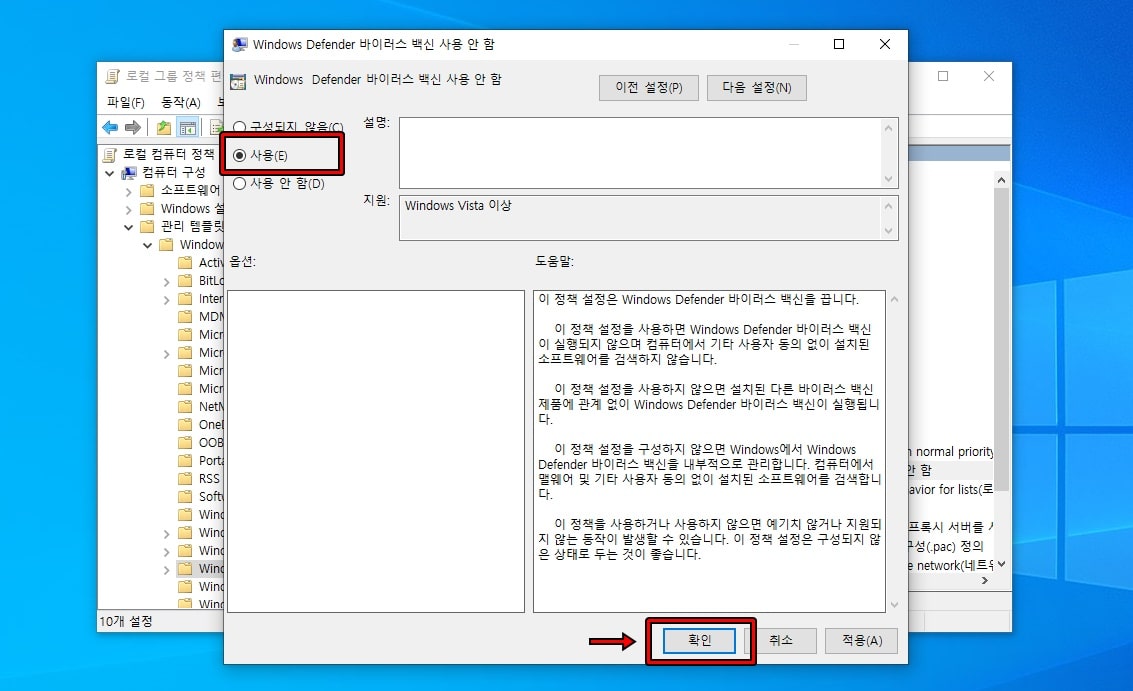
Windows Defender 바이러스 백신 사용 안 함을 더블 클릭하게 되면 위와 같은 화면이 나오게 되는데 여기서 사용을 체크하신 후에 확인을 누르게 되면 앞으로 바이러스 백신은 비활성화됩니다.
컴퓨터를 보호할 수 있기 때문에 필수라고 할 수 있지만 파일 실행이 되지 않거나 삭제를 한다면 임시로 비활성화하거나 보호가 필요하지 않다면 로컬 그룹 정책 편집기에서 완전히 비활성화해보시길 바랍니다.
▶ PC보안 프로그램 실시간 검사 기능이 강력한 어베스트